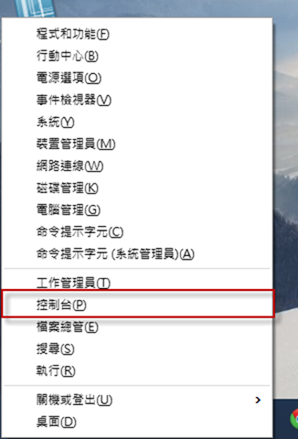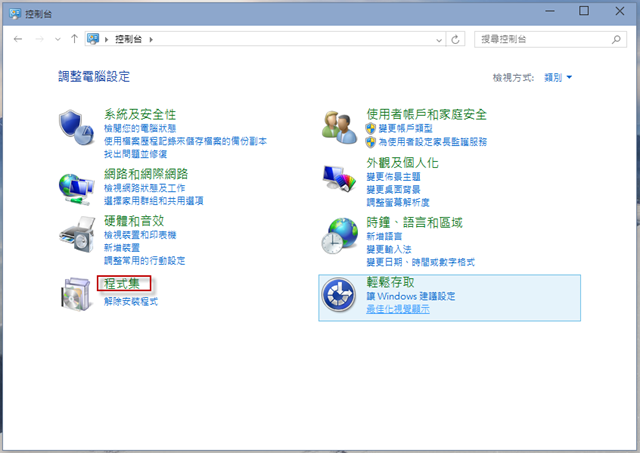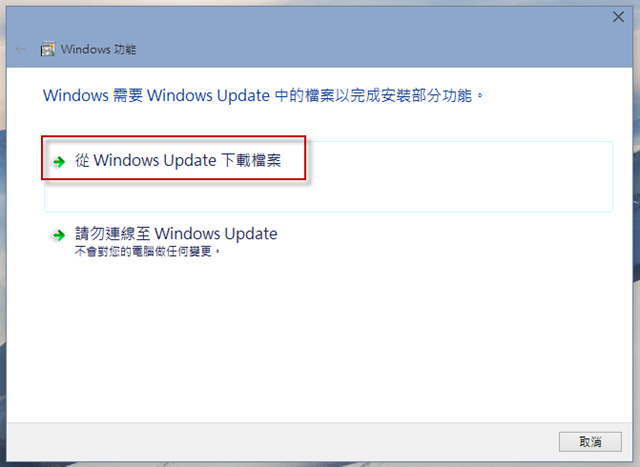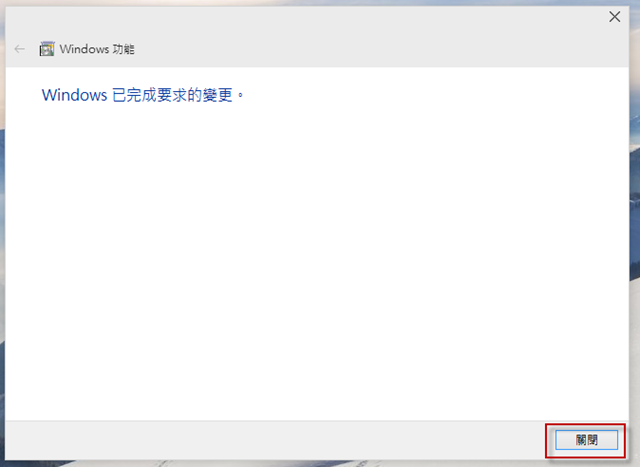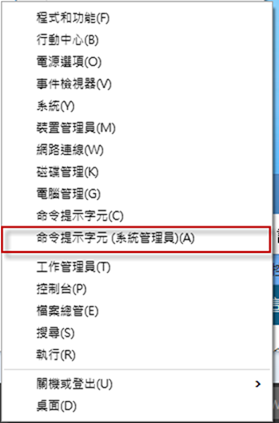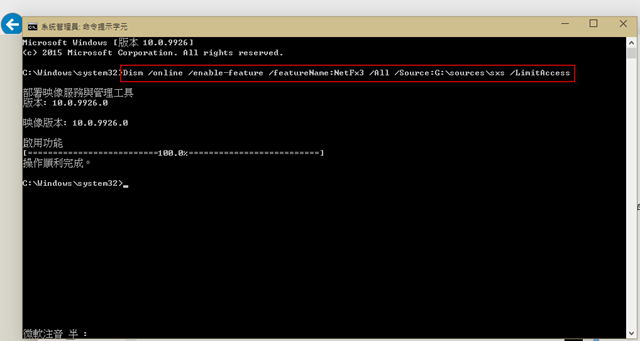摘要:Windows 10 Technical Preview 安裝 .NET Framework 3.5
簡介
在 Windows 10 Technical Preview 我使用一些軟體時,需要使用 .NET Framework 3.5,如果我想要在 Windows 10 Technical Preview 安裝 .NET Framework 3.5,該怎麼做?
作法
在 Windows 10 Technical Preview 預設並未安裝 .NET Framework 3.5,我們可以透過【開啟或關閉 Windows 功能】將【.NET Framework 3.5 (包括 .NET 2.0 和 3.0)】開啟進行線上安裝,或是透過部署映像服務與管理(DISM)命令列工具並指定您安裝 Windows 10 Technical Preview 所用的安裝媒體進行離線安裝。
安裝步驟
一、透過【開啟或關閉 Windows 功能】將【.NET Framework 3.5 (包括 .NET 2.0 和 3.0)】開啟進行線上安裝
1 按【Windows 標誌鍵】+【X】,選擇【控制台】。
2. 選擇【程式集】。
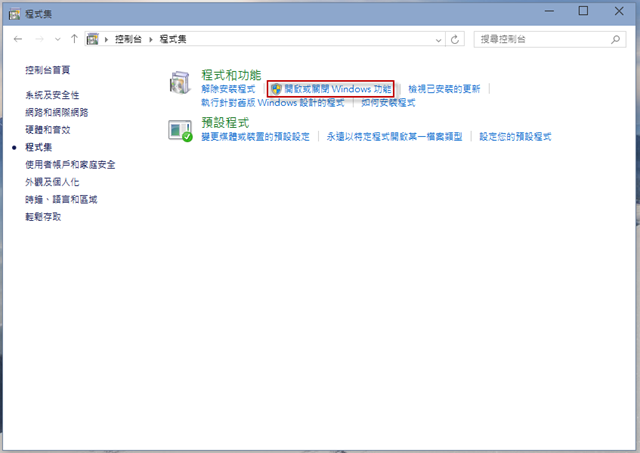
4. 勾選【.NET Framework 3.5 (包括 .NET 2.0 和 3.0)】,按【確定】。
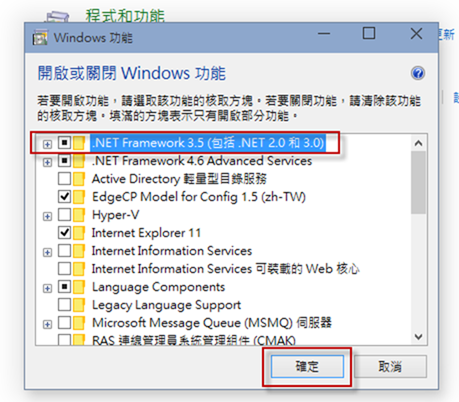
5. 請連接網路,選擇【從 Windows Update 下載檔案】進行線上安裝。
6. 安裝完成,按【關閉】。
二、 透過部署映像服務與管理(DISM)命令列工具並指定您安裝 Windows 10 Technical Preview 所用的安裝媒體進行離線安裝
1. 按【Windows 標誌鍵】+【X】,選擇【命令提示字元 (系統管理員)】。

3. 輸入以下指令
Dism /online /enable-feature /featureName:NetFx3 /All /Source:G:\sources\sxs /LimitAccess
其中 /Source 用來指定還原功能所需之檔案位置(在本例中為 G:\sources\sxs 目錄),請根據您的 Windows 安裝媒體所在位置修改指令。
歡迎試用 Windows 10 Technical Preview
- 下載 Windows 10 TP2(繁體中文版):http://aka.ms/win10.zh-tw
- 註冊 Windows Insider Program:https://insider.windows.com/
- 使用 Windows Feedback app
- 網頁 Feedback